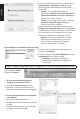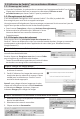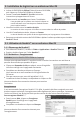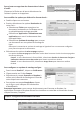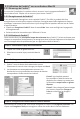Quick Start Guide
Français
Pour ajouter ou supprimer des formats dans la barre
d'ouls :
Cliquez sur la èche vers le bas et séleconnez les
formats à ajouter ou à supprimer.
Pour modier les opons par défaut d'un format donné :
•
Double-cliquez sur son bouton.
•
Ensuite, séleconnez les opons Desnaon de
votre choix :
•
Séleconnez Fichier pour enregistrer les
documents localement sur l'ordinateur ou sur
un périphérique de stockage amovible.
•
Séleconnez Applicaon > Séleconner une
applicaon pour ouvrir les documents dans
cee applicaon.
•
Séleconnez Système de stockage pour envoyer
vos documents vers un système de stockage en
ligne.
Notez que la connexion au système de stockage en ligne doit être correctement congurée
pour pouvoir exporter les documents.
•
Séleconnez les opons de mise en page requises.
Les opons de mise en page permeent de recréer dans la mesure choisie la mise en page des
documents d'origine.
Conseil : si vous séleconnez le format DOCX, séleconnez Recréer le document d'origine >
Ulisez des colonnes et non des cadres pour obtenir un meilleur résultat.
Conseil : si vous séleconnez PDF, séleconnez Image-Texte pour obtenir un meilleur
résultat.
Pour congurer un système de stockage en ligne :
•
Dans le menu Readiris™, cliquez sur Préférences.
•
Cliquez ensuite sur l'icône Compte.
•
Séleconnez le compte Evernote ou Dropbox à
uliser puis le Dossier de Stockage ou Carnet de
notes auquel vous connecter.
•
Pour ajouter un compte Google Docs, cliquez
sur le signe + puis indiquez vos informaons
d'idencaon.
Remarque importante : pour envoyer les documents vers Evernote ou Dropbox, les
applicaons Evernote et Dropbox doivent être installées sur votre Mac et connectées à votre
compte Evernote / Dropbox.
Étape 5 : Enregistrez vos documents reconnus
Cliquez sur Enregistrer pour enregistrer vos documents.